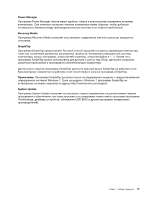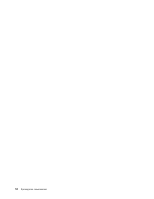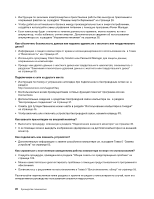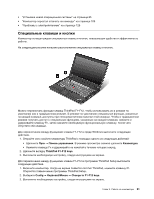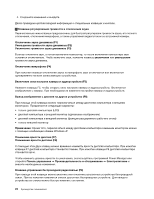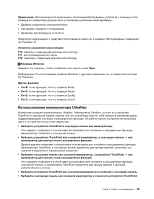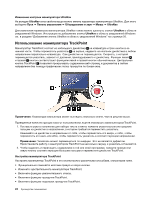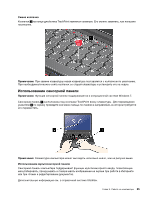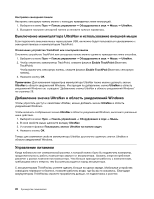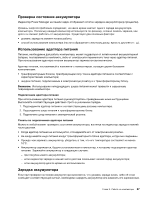Lenovo ThinkPad Edge E330 (Russian) User Guide - Page 40
клавиши F7 дисплей компьютера становится темнее. При нажатии клавиши F8 дисплей компьютера
 |
View all Lenovo ThinkPad Edge E330 manuals
Add to My Manuals
Save this manual to your list of manuals |
Page 40 highlights
4 1 F1 F2 F3) F4) F5) F5 F6) LCD Windows+P. F7 F8) F7 F8 Power Manager F9 22

4. Сохраните изменения и выйдите.
Далее приведена краткая вводная информация о специальных клавишах и кнопках.
1
Клавиши регулирования громкости и отключения звука
Перечисленные ниже клавиши предназначены для быстрой регулировки громкости звука, его полного
отключения, отключения микрофона, а также управления видеопотоком со встроенной камеры.
Отключение звука динамиков (F1)
Уменьшение громкости звука динамиков (F2)
Увеличение громкости звука динамиков (F3)
Если вы отключите звук, а потом выключите компьютер, то после включения компьютера звук
останется отключенным. Чтобы включить звук, нажмите клавишу
увеличения
или
уменьшения
громкости звука динамика.
Отключение микрофона (F4)
При нажатии клавиши отключения звука на микрофоне звук отключается или включается
одновременно на всех записывающих устройствах.
Включение окна настроек камеры и аудиоустройств (F5)
Нажмите клавишу F5, чтобы открыть окно настроек камеры и аудиоустройств. Включается
изображение с камеры. При необходимости измените настройки камеры и аудиоустройств.
Вывод изображения с дисплея на другое устройство (F6)
При помощи этой клавиши можно переключаться между дисплеем компьютера и внешним
монитором. Предлагаются следующие варианты:
•
только дисплей компьютера (LCD)
•
дисплей компьютера и внешний монитор (одинаковое изображение)
•
дисплей компьютера и внешний монитор (функция расширенного рабочего стола)
•
только внешний монитор
Примечание:
Кроме того, переключаться между дисплеем компьютера и внешним монитором можно
с помощью комбинации клавиш Windows+P.
Понижение яркости дисплея (F7)
Повышение яркости дисплея (F8)
С помощью этих двух клавиш можно временно изменять яркость дисплея компьютера. При нажатии
клавиши F7 дисплей компьютера становится темнее. При нажатии клавиши F8 дисплей компьютера
становится ярче.
Чтобы изменить уровень яркости по умолчанию, воспользуйтесь программой Power Manager или
откройте
Панель управления
➙
Производительность и обслуживание
➙
Электропитание
и
внесите необходимые изменения.
Клавиша управления беспроводной радиосвязью (F9)
При помощи этой клавиши можно включить или отключить встроенные устройства беспроводной
связи. При ее нажатии появляется список доступных беспроводных устройств. Для каждого
устройства из списка можно быстро изменить состояние.
22
Руководство пользователя